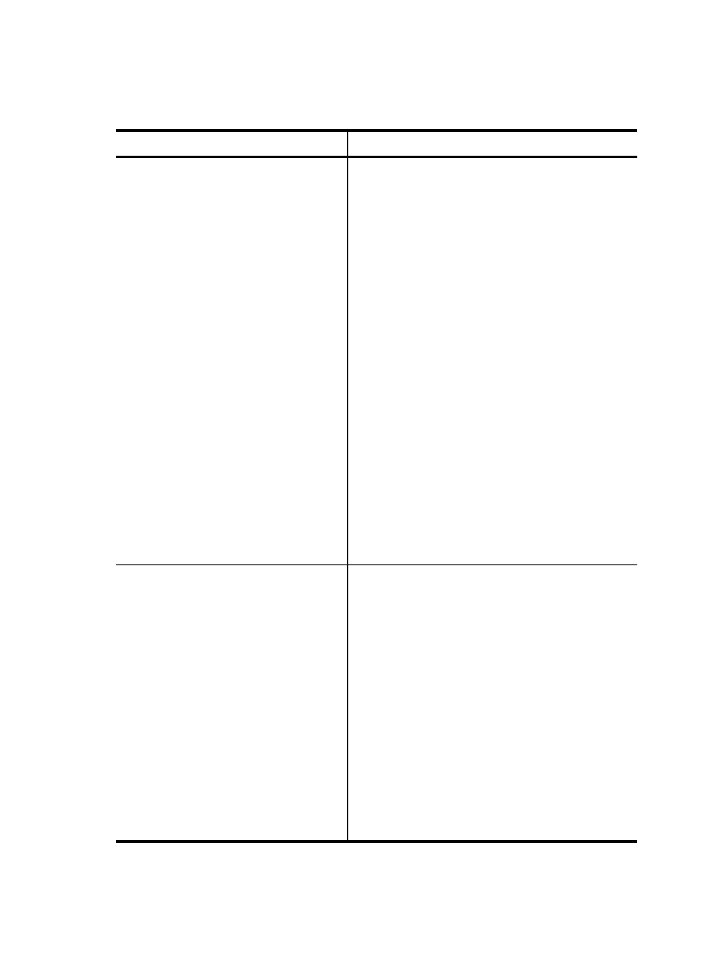
Администриране на устройството
Този раздел включва информация за администрирането на устройството и
промяната на настройките.
Използвайте този инструмент...
за да направите следното...
Контролен панел на устройството
•
Език и страна/регион: Натиснете
Настройка, след което отворете менюто
Preferences (Предпочитания). Ако не
виждате вашата страна/регион, натиснете
99, след което открийте вашата страна/
регион в списъка.
•
Сила на звука на контролния панел на
устройството: Натиснете Настройка, след
което отворете менюто Preferences
(Предпочитания).
•
Сила на звука на факса: Натиснете
Настройка, след което изберете Сила на
звука на факса.
•
Автоматичен печат на отчет: Натиснете
Настройка, след което отворете менюто
Advance Fax Setup (Разширена настройка
на факса).
•
Задаване на типа на набиране: Натиснете
Настройка, след което отворете менюто
Basic Fax Setup (Основна настройка на
факса).
•
Задаване на опции за повторно
набиране: Натиснете Настройка, след
което отворете менюто Advance Fax Setup
(Разширена настройка на факса).
•
Настройване на датата и часа: Натиснете
Настройка, Tools (Инструменти), след
което натиснете Date and Time (Дата и час).
Вграден уеб сървър
•
Задаване на парола за вградения уеб
сървър: Щракнете върху Admin Password
Setup (Настройка на парола на
администратора) от областта "Защита" на
раздела "Начална страница".
•
Промяна на настройките за тавите:
Щракнете върху раздела Settings
(Настройки), а след това върху Paper
Handling (Манипулиране с хартията) в
левия прозорец.
•
Изпълнение на задачи за поддръжка на
устройството: Щракнете върху раздела
Settings (Настройки), след което върху
Device Services (Услуги на устройството)
в левия прозорец.
•
Език или страна/регион: Щракнете върху
раздела Settings (Настройки), а след това
върху International (Международни) в
левия прозорец.
Глава 10
144
Конфигуриране и управление
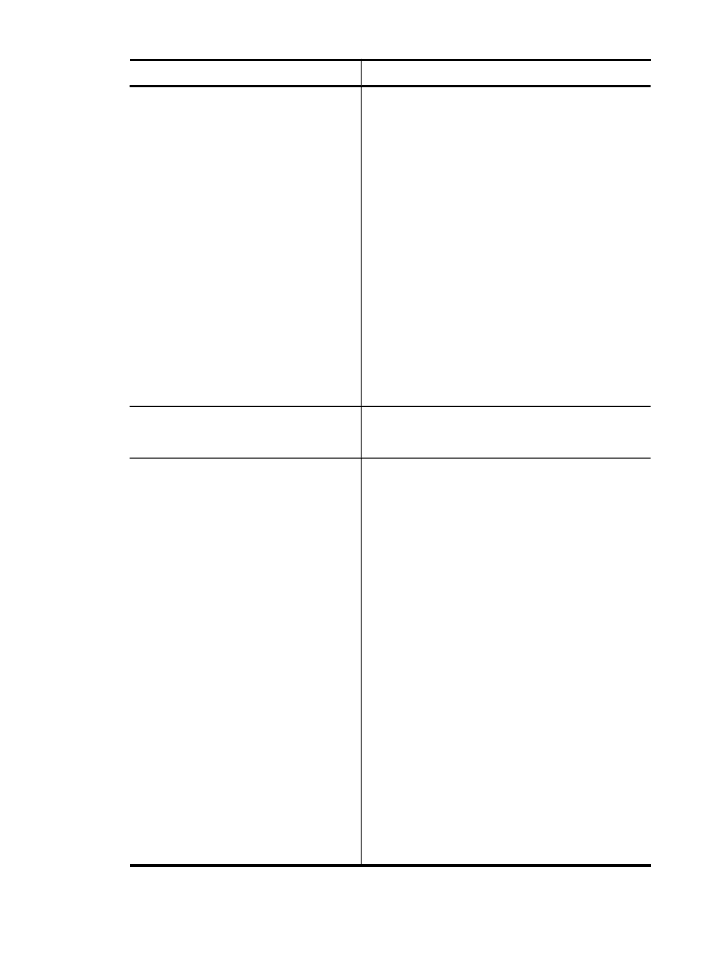
Използвайте този инструмент...
за да направите следното...
•
Конфигуриране на мрежовите
настройките: Щракнете върху Network
Settings (Мрежови настройки) от областта
"Свързване" на раздела "Начална страница".
•
Поръчка на консумативи: Щракнете върху
Order Supplies (Поръчка на консумативи)
в някой от разделите, след което следвайте
инструкциите на екрана.
•
Поддръжка: Щракнете върху бутона
Support (Поддръжка) и изберете опция за
поддръжка.
•
Настройване на датата и часа: Щракнете
върху раздела Settings (Настройки),
щракнете върху Date & Time (Дата и час) в
левия панел, въведете необходимите
стойности в полетата, след което щракнете
върху Apply (Приложи).
•
Configure e-mail alerts (Конфигуриране на
известяващи имейл съобщения): Щракнете
върху раздела Settings (Настройки), след
което щракнете върху Alerts (Известия) в
левия панел.
Кутия с инструменти (Windows)
Изпълнение на задачи за поддръжка на
устройството: Щракнете върху раздела
Services (Услуги).
Кутия с инструменти на мрежата
Преглед и промяна на мрежови настройки. От
кутията с инструменти щракнете върху раздела
Network Settings (Мрежови настройки).
•
Change settings (Промяна на настройките):
щракнете върху бутона Change Settings
(Смени настройки).
•
Run a network diagnostic (Изпълни
мрежова диагностика) (за да проверите
връзката към мрежов принтер):
◦
Ако принтерът не е свързан, щракнете
върху Change Settings (Промяна на
настройките), след което щракнете
върху Run Network Diagnostic
(Изпълнение на диагностика на
мрежата).
◦
Ако принтерът е свързан, когато се
отвори кутията с инструменти, щракнете
върху раздела Utilities (Помощни
програми), след което щракнете върху
Run Network Diagnostic (Изпълнение
на диагностика на мрежата).
•
Промяна на IP адреса на принтера: В
раздела Network Settings (Мрежови
настройки), щракнете върху раздела Wired
(Кабелна) или Wireless (Безжична), в
зависимост от връзката, редактирайте IP
Settings (IP настройки), след което
щракнете върху OK.
(продължение)
Управление на устройството
145
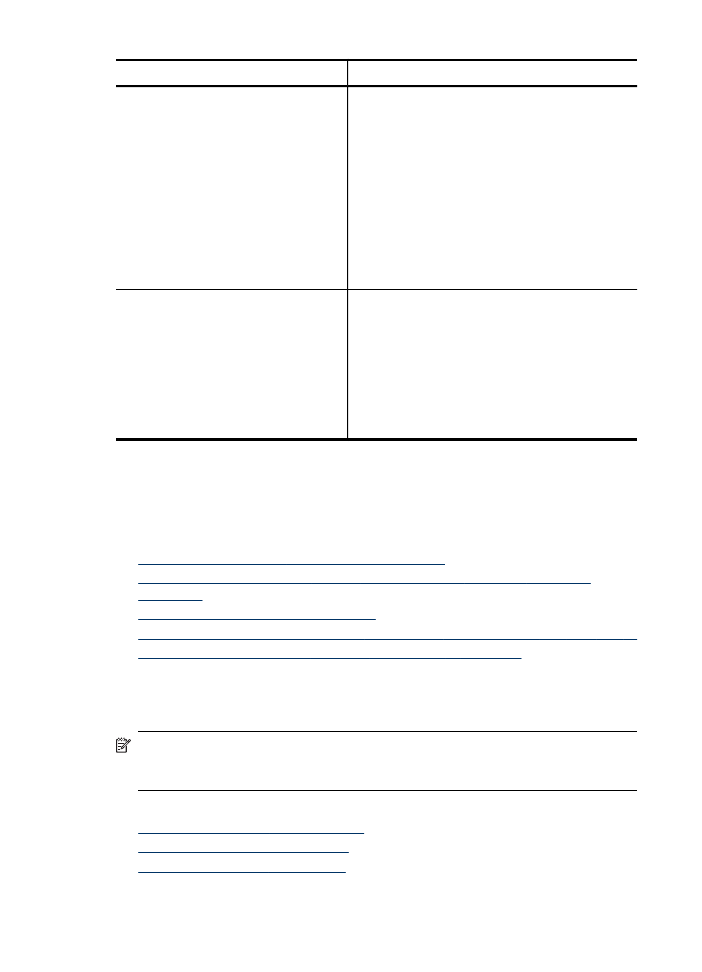
Използвайте този инструмент...
за да направите следното...
•
Промяна на DNS настройките на
принтера: В раздела Network Settings
(Мрежови настройки), щракнете върху
раздела Wired (Кабелна) или Wireless
(Безжична), в зависимост от връзката,
редактирайте DNS Settings (DNS
настройки), след което щракнете върху OK.
•
Отпечатване на отчет за теста за
безжична мрежа: В раздела Network
Settings (Мрежови настройки), щракнете
върху Utilities (Помощна програма), след
което щракнете върху Print Wireless
Network Test Report (Отпечатване на отчет
за теста за безжична мрежа).
HP Printer Utility (Помощна
програма за принтер на HP) (Mac)
•
Промяна на настройките за тавите:
Щракнете върху Paper Handling
(Манипулиране с хартията) от панела
Printer Settings (Настройки на принтера).
•
Изпълнение на задачи за поддръжка на
устройството: Отворете панела
Information and Support (Информация и
поддръжка), а след това щракнете върху
опцията за задачата, която искате да
изпълните.